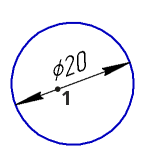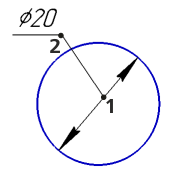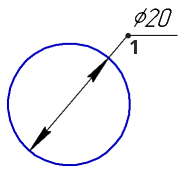|
Диаметральный размер |
Scroll |
Чтобы построить диаметральный размер, выполните следующие действия.
1.Вызовите команду Диаметральный размер  .
.
2.Укажите окружность (или дугу окружности), которую требуется образмерить. Ее название появится в поле Объект, а в графической области будет отображен фантом размера.
3.Выберите тип размерной линии с помощью группы кнопок Тип:
 Без обрыва — размерная линия показывается целиком,
Без обрыва — размерная линия показывается целиком,
 С обрывом — размерная линия выходит за центр окружности на расстояние, равное 1/5 ее радиуса, но не менее, чем на расстояние, установленное в данном документе для выхода размерной линии за текст (см. раздел Параметры).
С обрывом — размерная линия выходит за центр окружности на расстояние, равное 1/5 ее радиуса, но не менее, чем на расстояние, установленное в данном документе для выхода размерной линии за текст (см. раздел Параметры).
4.При необходимости отредактируйте размерную надпись. Для перехода в режим работы с надписью нажмите любую из буквенно-цифровых клавиш на клавиатуре. Подробнее о редактировании размерной надписи...
5.Задайте количество знаков после запятой в размерной надписи. Подробнее...
6.Задайте допуск на размер. Подробнее...
7.При необходимости настройте дополнительные параметры размера: вариант размещения размерной надписи, параметры отрисовки стрелки и т.п. Подробнее...
8.Задайте точку, определяющую положение размерной линии. Она может быть указана внутри окружности или снаружи.
•Если выбрано автоматическое, фиксированное или ручное размещение размерной надписи, то указанная точка также определяет ее положение (см. рисунок а). После указания этой точки создание размера автоматически завершается.
•Если выбрано размещение размерной надписи на полке, то возможны следующие варианты:
•указание внутри окружности — точка определяет положение размерной линии и начало линии-выноски; в этом случае необходимо указать еще одну точку — точку начала полки (см. рисунок б),
•указание вне окружности — точка определяет положение размерной линии и начало полки (см. рисунок в).
После указания точек создание размера автоматически завершается.
9.Для завершения работы команды нажмите кнопку Завершить  .
.
|
|
|
а) |
б) |
в) |
Диаметральные размеры:
а) с автоматически размещенной надписью; б) и в) с надписью, размещенной на полке
|
При редактировании проекционного размера некоторые элементы Панели параметров недоступны. |
Смотрите также